Windows traka zadataka: kako ukloniti, vratiti, konfigurirati ili promijeniti?
Programska traka element je sučelja OS-a putem kojeg dobivate brzi pristup raznim datotekama i programima. Prema zadanim postavkama, ova se ploča nalazi na dnu zaslona.
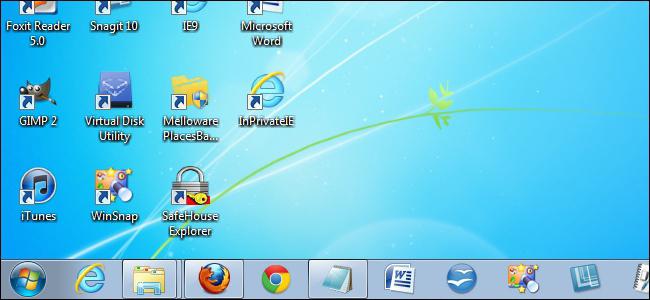
Uobičajeno, PZ se može podijeliti na nekoliko zasebnih područja. Lijeva strana je fiksna aplikacija koju najčešće koristite. Ovdje možete dodati bilo koji program prema vlastitom nahođenju. Da biste to učinili, kliknite na željenu oznaku i, dok držite LMB, povucite je u PP. Druga mogućnost je otvaranje programa. Prikazat će se na ploči. Kliknite na nju i rmm kontekstnom izborniku odaberite "Prikvači na programsku traku".
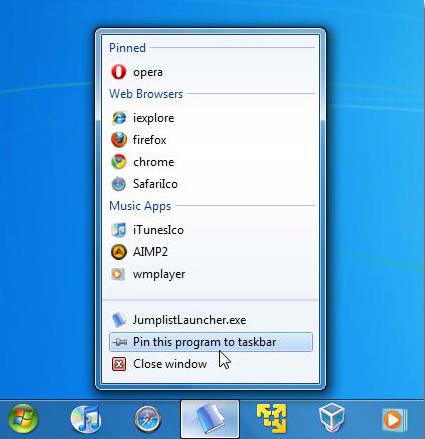
U središnjem dijelu otvorene su aplikacije i datoteke. Desno je područje obavijesti. Ovdje možete podesiti vrijeme i datum, podesiti zvuk, odabrati jezik na kojem želite ispisati nešto.
Zatim ćete naučiti kako prilagoditi programsku traku, premjestiti je, promijeniti izgled i druge korisne stvari.
PZ u Win XP operativnom sustavu
U sustavu Windows XP gumb Start nalazi se na lijevoj ploči. Klikom na nju vidjet ćete sve programe instalirane na vašem računalu, a možete otvoriti bilo koji odjeljak, kao što su "Igre", "Glazba", "Pisači".
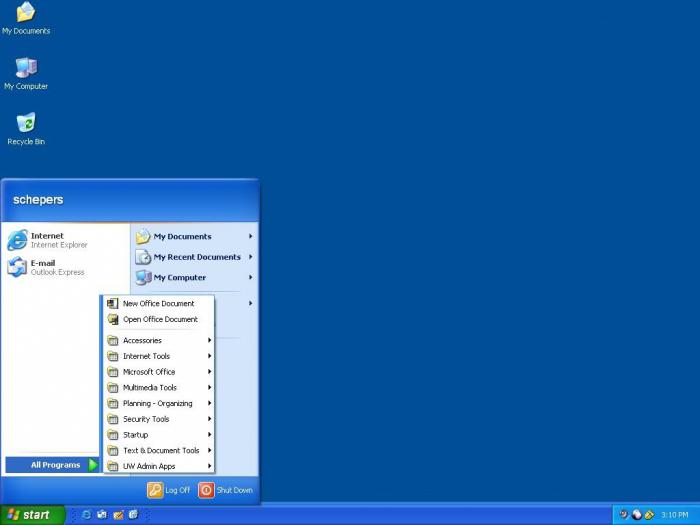
U blizini se nalazi bar za brzo pokretanje. Evo aplikacija koje redovito koristite. Da biste vidjeli potpuni popis, kliknite ikonu navodnika. Već znate kako popraviti taj ili onaj program na programskoj traci, tako da možete, prema vlastitom nahođenju, prilagoditi ovo područje PZ-a.
Sljedeći su prozori otvorenih aplikacija, a zatim paleta sustava (područje obavijesti). Za praktičnost, ovdje su grupirane ikone, ali ako trebate vidjeti sve elemente, kliknite na odgovarajuću ikonu.
Ako želite konfigurirati PZ, kliknite na njega s RMB (u slobodnom prostoru) i odaberite svojstva. Sada možete izvesti neke manipulacije s ovim elementom sučelja.
Programska traka u sustavu Windows 7
U sedmoj verziji sustava Windows PZ je nešto drugačiji. Na primjer, ovdje nećete vidjeti ploču za brzo pokretanje s opcijom padajućeg izbornika (ikona navodnika). Na gumbu "Start" pojavio se logotip Windows Corporation. Ako odete na "Svojstva", primijetit ćete da su dodane nove značajke. Možete promijeniti položaj PZ-a. Odvojeno, treba reći za Aero Peek, ali o tome kasnije.
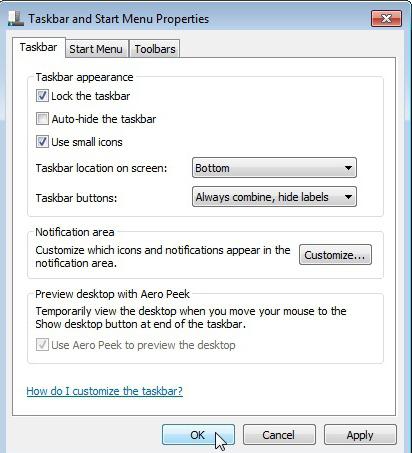
Ostatak programske trake sustava Windows 7 sličan je XP-u. Također se može podijeliti na odvojene dijelove. PZ programi se dodaju na isti način, mogu se grupirati.
Da biste minimizirali sve prozore, koristite kombinaciju tipki Win + D ili kliknite na mali pravokutnik na desnoj strani. Usput, u Win XP-u postoji slična opcija - "Minimiziraj sve prozore".
Kao što možete vidjeti, ne postoje značajne razlike između Windows 7 i XP. Stoga će se u nastavku raspravljati o raznim PZ postavkama na primjeru "sedam".
Kako prilagoditi programsku traku?
Da biste izvršili manipulacije s PZ-om, morate otići na "Properties". Ovdje ćete vidjeti sljedeće opcije:
- Popravite ploču. Ako postavite potvrdni okvir, PZ se neće kretati po zaslonu. Također, ne možete promijeniti veličinu.
- Automatski sakrij. Ako označite taj okvir, programska će traka nestati. Da bi se pojavio, morat ćete pokazivač pomaknuti na dno zaslona (prema zadanim postavkama). Ako je PP instaliran, na primjer, odozgo, onda pokazivač miša trebate ponijeti tamo.
- Koristite male ikone. Mogućnost promjene veličine ikona programa na programskoj traci.
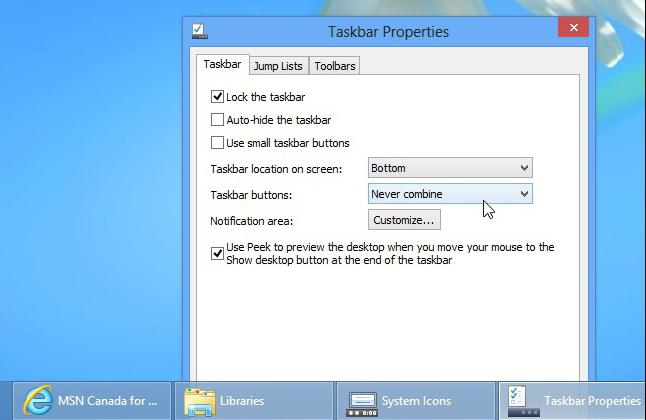
Ovdje možete konfigurirati područje obavijesti. Da biste to učinili, kliknite na odgovarajući gumb. Ako želite, možete promijeniti položaj PZ-a i aktivirati Aero Peek.
Što je Aero Peek?
"Aero Peak" - opcija koja se pojavila u OS "Windows 7". Ako trebate pogledati nešto na radnoj površini, ali ne želite minimizirati sve prozore, pomaknite pokazivač na pravokutnik na desnoj strani programske trake. Otvoreni prozori će nestati neko vrijeme. Ako ova funkcija nije označena u PZ postavkama, onda kako bi se minimizirali svi prozori, morat ćete kliknuti na pravokutnik.

Neki korisnici kažu da je Aero Peak apsolutno beskorisna opcija, budući da nije teško jednostavno minimizirati prozore, a po potrebi ih ponovno otvoriti. Možda je to tako, ali važno je shvatiti da prije pokretanja nove verzije OS-a, programeri provode ankete, daju ljudima priliku da ga testiraju, daju svoje preporuke i prijedloge. Iz toga slijedi da je funkcija Aero Peek i dalje potrebna nekome.
Kako sakriti programsku traku?
Ako vas ometa PZ ili jednostavno ne želite da se stalno prikazuje, može se lako ukloniti. Da biste to učinili, koristite jednu od dolje opisanih metoda.
Desnom tipkom miša kliknite programsku traku i odaberite opciju "Svojstva". Ovdje postavite okvir za izbor pored opcije "Automatski sakrij PP". Kliknite "Primijeni". Sada će se ploča pojaviti samo kada se pokazivač miša pomakne na mjesto na kojem bi trebao biti smješten.
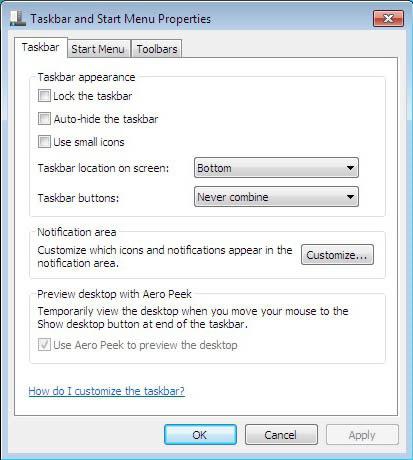
Usput, postoje situacije kada se Traka sa zadacima pojavila i ne krije se natrag. U tom slučaju, pozovite upravitelja zadataka i onemogućite proces explorer.exe.
Druga metoda je besplatna aplikacija TaskBar Hider. Program ne zahtijeva instalaciju. Možete ga pronaći na internetu. Kada je TaskBar otvoren, odaberite hotkeys s kojim će PZ nestati i pojaviti se.
Sada znate kako ukloniti programsku traku na dva načina, a koju ćete koristiti ovisi o vama.
Kako promijeniti PZ?
Možete promijeniti ploču u "Svojstva". Ovdje ćete imati mogućnost instalirati ga na bilo koje mjesto, pin, hide, itd. Ikone na programskoj traci mogu biti veće. Usput, također se kreću duž PT-a.
Ako je potrebno, možete grupirati ikone. Primjerice, otvorili ste nekoliko Wordovih dokumenata. Da biste ih spriječili u pretvaranju programske trake, označite potvrdni okvir pokraj odgovarajuće opcije.
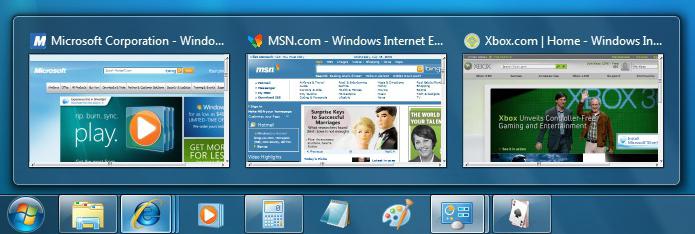
Kao rezultat, na PP-u ćete imati samo jednu ikonu Worda, ali ako pomaknete pokazivač na nju, pojavit će se svi otvoreni dokumenti.
Neki korisnici ne znaju kako promijeniti traku zadataka, odnosno boju. To se može učiniti putem "Personalizacija". Desnom tipkom miša kliknite radnu površinu i odaberite ovaj odjeljak u kontekstnom izborniku. Sada trebate otići na pododjeljak "Boja prozora". Označite željenu boju i kliknite "Spremi".
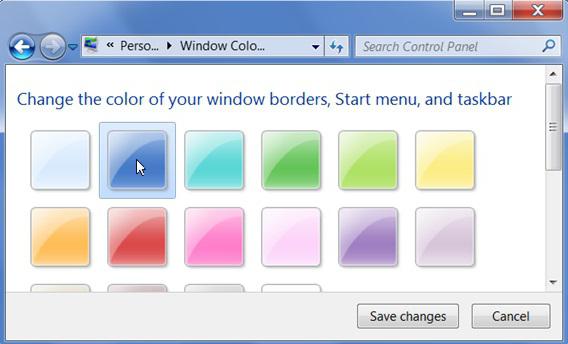
Ako trebate promijeniti samo boju PZ-a, tada upotrijebite bilo koji program treće strane, na primjer, Efekti boja na programskoj traci.
Nedostaje traka zadataka ... Što učiniti?
Ponekad PZ može nestati sa zaslona. U pravilu, neiskusni korisnici ne znaju što treba poduzeti kako bi ga vratili. Zapravo, obnavljanje programske trake je vrlo jednostavno.
Prvo, pogledajte, možda je još jedna osoba sjedila za računalom i aktivirala funkciju "Automatski sakrij ploču", ali niste bili upozoreni o tome. Ili je dijete to nesvjesno učinilo. U tom slučaju poništite potvrdni okvir u blizini ove opcije.
Drugo, situacija se može riješiti na drugačiji način, ako prva ne pomogne. Otvorite “Task Manager” pomoću tipki “Ctrl”, “Delete” i “Alt” (istodobno pritiskanje). Idite na karticu "Aplikacije" i kliknite na "Novi zadatak". Otvara se prozor u koji trebate unijeti "explorer.exe". Pritisnite "Enter".
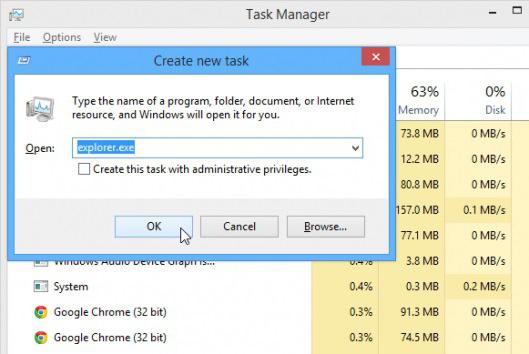
Dakle, sada znate kako vratiti traku sa zadacima, tako da sami možete riješiti problem.
Pomaknite PZ po zaslonu
Po zadanoj postavci, PP se nalazi na dnu zaslona, ali nekim korisnicima se ovaj raspored ne sviđa, pa ga instaliraju odozgo ili sa strane. Ako želite promijeniti izgled sučelja, možete to učiniti na sljedeći način:
- Desnom tipkom miša kliknite programsku traku i otvorite "Svojstva".
- U padajućem izborniku odaberite mjesto PP-a.
- Kliknite "Primijeni".

Postoji još jedan način. Provjerite da ploča nije fiksna. Ako je potrebno, uklonite okvir za izbor u blizini ove funkcije. Zatim kliknite na LMB na PZ i, držeći tipku miša, povucite je na bilo koje mjesto, na primjer, prema gore. Nakon toga se preporuča popraviti programsku traku.
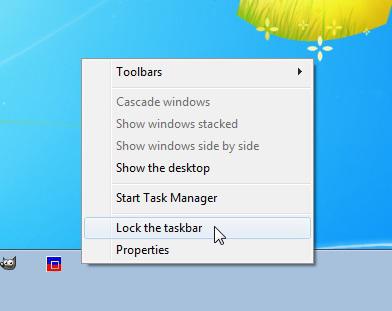
Napomena: kada se PZ ne otkopča, možete povećati njegovu veličinu. Pomaknite pokazivač na gornji rub ploče. Pojavit će se strelica. Držite LMB i prilagodite veličinu ploče po želji.
Nekoliko savjeta
Osim svega navedenog, preporučujemo da slijedite nekoliko savjeta:
- Ako koristite monitor s kontrolama dodirom, bit će prikladnije pozicionirati programsku traku na vrhu zaslona.
- Radite li na računalu puno? Tada ne biste trebali učiniti PZ previše svijetlom, jer će se oči brže umoriti.
- Nemojte preuzimati razne "ukrase" za panel iz resursa koji imaju lošu reputaciju, jer riskirate "uhvatiti" virus.
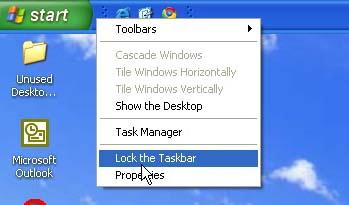
Slijedite ove jednostavne smjernice kako biste osigurali ugodan boravak na računalu.
zaključak
Tako sada imate ideju o tome kako promijeniti traku zadataka i prilagoditi je kako bi odgovarao vašim zahtjevima. Bez obzira na to koji ste OS instalirali, sve manipulacije s PZ-om možete obaviti sami, budući da je slijed akcija sličan svugdje.
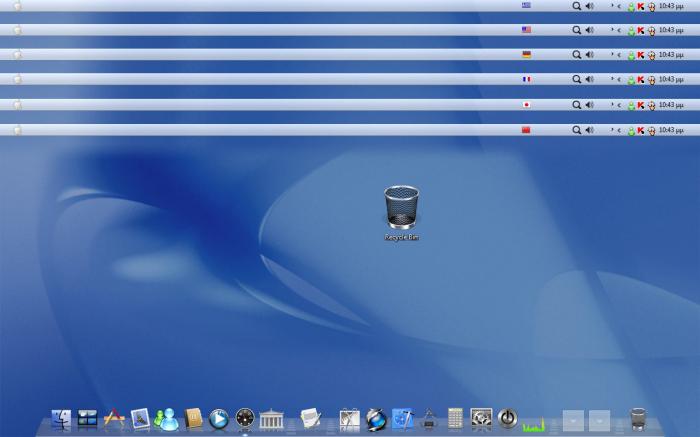
Naravno, postoje neke razlike koje su povezane s nedostatkom nekih funkcija u starijim verzijama sustava Windows. Međutim, to vas neće spriječiti da riješite taj ili onaj problem ako je potrebno, jer ćete često morati obavljati standardne radnje.